**
保姆级安装配置mysql-5.7.19-winx64!!!
**

前言
MySQL是一个关系型数据库管理系统,由瑞典MySQL AB 公司开发,属于 Oracle 旗下产品。MySQL 是最流行的关系型数据库管理系统之一,在 WEB 应用方面,MySQL是最好的 RDBMS (Relational Database Management System,关系数据库管理系统) 应用软件之一。
MySQL是一种关系型数据库管理系统,关系数据库将数据保存在不同的表中,而不是将所有数据放在一个大仓库内,这样就增加了速度并提高了灵活性。
一、软件下载
下载Mysql软件安装包:
百度下载:https://dev.mysql.com/get/Downloads/MySQL-5.7/mysql-5.7.19-winx64.zip
网盘下载:https://pan.baidu.com/s/19-TaHgzReaKbENJhIWu-Dw
提取码:6lii
二、软件安装
1.安装
- 下载后会得到zip 安装文件
- 解压的路径最好不要有中文和空格
- 这里我解压到 D:\mysql\mysql-5.7.19-winx64 目录下 【因为磁盘空间原因,这里我选择解压到D盘(这里我先在D盘创建一文件夹mysql)】

2.配置
-
添加环境变量 : 电脑-属性-高级系统设置-环境变量,在Path 环境变量增加mysql的安装目录\bin目录, 如下图

-
在D:\mysql\mysql-5.7.19-winx64 目录下下创建 my.ini 文件, 需要我们自己创建:(可直接复制粘贴)

[client]
port=3306
default-character-set=utf8
[mysqld]
#设置为自己MYSQL的安装目录
basedir=D:\mysql\mysql-5.7.19-winx64
#设置为MYSQL的数据目录
datadir=D:\mysql\mysql-5.7.19-winx64\data
port=3306
character_set_server=utf8
#跳过安全检查
skip-grant-tables
6. 使用管理员身份打开 cmd , 并切换到D:\mysql\mysql-5.7.19-winx64\ 目录下, 执行mysqld -install
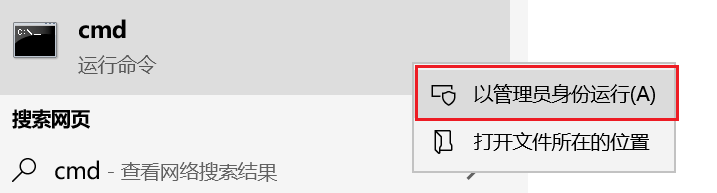

7. 初始化数据库: mysqld --initialize-insecure --user=mysql
(若创建成功如下图 [会出现data文件夹])



8. 启动mysql 服务: net start mysql 【停止mysql服务指令 net stop mysql】, 如果成功:
(不需要停止指令,这边只是演示一下)


10. 进入mysql 管理终端: mysql -u root -p 【当前root 用户密码为 空-> 直接回车】【因为我已经修改过初始密码,因此需要输入】
11. 修改root 用户密码:

use mysql;
update user set authentication_string=password(’*****’) where user=‘root’ and Host=‘localhost’;
解读: 上面的语句就是修改 root用户的密码为 *****(可随意,但要记住!!!)
注意:在后面需要带 分号,回车即可执行该指令
执行: flush privileges; 刷新权限
退出: quit
12. 修改my.ini , 再次进入就会进行权限验证了

#skip-grant-tables
13. 重新启动mysql
net stop mysql
net start mysql
提示: 该指令需要退出mysql , 在Dos下执行.

- 再次进入Mysql, 输入正确的用户名和密码

mysql -u root -p
密码正确,进入mysql
密码错误,提示如下信息

至此,安装就算完毕,直接输入quit退出或直接退出。
安装过程中,一定要按照步骤来,不然会错误。
如果真的错误了, 清除mysql服务, 再次安装。
三、图形化界面
1.Navicat15

1.下载
百度下载:Navicat地址:http://www.navicat.com.cn/products/
网盘下载:https://pan.baidu.com/s/1gg2mwbFZOzjbsAsSZA1D2Q
提取码:pnu0
2.安装
- 下载后会得到exe 安装文件
- 使用管理员身份安装
- 这里我安装到 D:\program\Navicat 15 for MySQL 目录下 【根据自己的情况来指定目录】
- 双击运行, 配置连接
5.输入正确的密码即可登录MySQL(前文mysql的密码)

一定要保证MySQL 服务是运行的状态

2.SQLyog

1.下载
百度下载:SQLyog下载地址:https://sqlyog.en.softonic.com/
网盘下载:https://pan.baidu.com/s/1COasBSg0CXK8Oo8DM_os9g
提取码:tbgo
2.安装(百度下载)
- 下载后会得到SQLyog-13.1.6-0.x64Community.exe 安装文件
- 使用管理员身份安装
- 这里我安装到 D:\program\SQLyog Community 目录下 【根据自己的情况来指定目录】
- 双击运行, 配置连接
- 输入正确的密码即可登录MySQL

一定要保证MySQL 服务是运行的状态

总结
主要讲解了mysql的下载和配置,大家在安装过程中有啥问题都可以提出。
创作不易,继续努力!!!





















 1183
1183











 被折叠的 条评论
为什么被折叠?
被折叠的 条评论
为什么被折叠?










